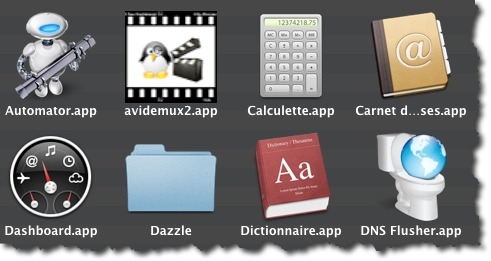Voici une astuce qui permet de purger son cache DNS sous MAC. Vous aurez le choix entre un logiciel qui fera sa automatiquement et pour les plus bidouilleurs une ligne de commande. Tous à vos MAC.
Mais pourquoi vider le cache DNS ?
Lorsque vous vous connectez à un site web, votre ordinateur envoie des informations à un serveur DNS qui se charge de faire la correspondance entre l’adresse que vous avez saisie dans votre navigateur, https://quick-tutoriel.com et l’adresse IP à laquelle elle fait référence, 109.234.160.33.
Le cache DNS contient ces correspondances Adresse IP / Nom de domaine de telle sorte que vous n’avez pas à demander cette correspondance à chaque fois que vous visitez une page. Ce sont ainsi quelques dixièmes de secondes que vous gagnez à chaque fois.
Le souci, c’est que certains sites Web changent leur adresse IP régulièrement. Il se produit alors la situation suivante. Vous tapez l’adresse d’un site que vous avez visité auparavant et votre navigateur ne parvient plus à y accéder. Pour y remédier, il faut alors purger le cache DNS.
Voyons ensemble comment vider ce cache sous MAC OS.
Vider son cache DNS avec DNS Flusher.
La première solution, la plus simple est d’utiliser un logiciel qui se nomme DNS Flusher de l’éditeur Squashed Software, le logiciel est gratuit. Vous pouvez télécharger ce logiciel en cliquant sur ce lien : DNS Flusher .
Son installation est très simple, il suffit de le déplacer dans votre répertoire Applications.
Ensuite pour vider votre cache DNS, il suffit de cliquer dessus.
Au bout de quelques secondes, un message vous averti que votre cache est vidé. Simple non.
Vider son cache DNS en ligne de commande.
Maintenant pour les utilisateurs avancés, ou pour ceux qui ne veulent pas installer de logiciels supplémentaires, voici la même chose mais en ligne de commande. Ce tutoriel est basé sur MAC OS High Sierra 10.13.1.
Ouvrer un Terminal puis taper la commande suivante (OS X 10.12 et suivante) :
#sudo killall -HUP mDNSResponder;sudo killall mDNSResponderHelper;sudo dscacheutil -flushcache
Pour les autres versions, voici les commandes :
- OS X 10.11 (El Capitan)
#sudo killall -HUP mDNSResponder
- OS X 10.10 (Yosemite)
#sudo dscacheutil -flushcache;sudo killall -HUP mDNSResponder
- Versions 10.10.1, 10.10.2, 10.10.3
#sudo discoveryutil udnsflushcaches
- MAC OS X 10.9 (Mavericks)
#dscacheutil -flushcache; sudo killall -HUP mDNSResponder
- OS X 10.7 (Lion) and 10.8 (Mountain Lion)
#sudo killall -HUP mDNSResponder
- MAC OS X 10.5 (Leopard) and 10.6 (Snow Leopard)
#dscacheutil -flushcache
- OS X 10.4 (Tiger)
#lookupd -flushcache
Voilà une liste de commandes à connaître en cas de problème de connexion à un site internet. Si vos problèmes de cache subsistent sous mac, jetez un coup d’oeil au logiciel Clean My Mac X qui permet de vider facilement vos caches www.nettoyersonmac.fr/clean-my-mac-x/
That’s All.
 Quick-Tutoriel.com Network & System Admin.
Quick-Tutoriel.com Network & System Admin.